# 一、下载安装文件
Wampserver 3.2.3 内含Apache 2.4.46、PHP 5.6.40/7.3.21/7.4.9、MySQL 5.7.31|8.0.21、MariaDB 10.3.23|10.4.13|10.5.4。
软件仅支持Windows系统,Windows XP系统请安装[Wampserver2.4](https://wampserver.site/package/531.html),Windows7用户如果不是SP1版本的,也只能安装[Wampserver2.4](https://wampserver.site/package/531.html)。
下载地址:[点击跳转到下载页](https://wampserver.site/package/643.html "点击跳转到下载页")
# 二、安装
## 1.运行安装文件
打开下载好的安装程序文件
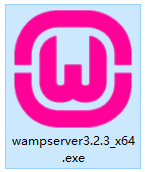
## 2.选择语言
选择默认的英语(English)即可,然后点确认(OK)

## 3.安装协议
选中我同意此协议(I accept the agreement),然后点下一步(Next)

## 4.安装前提示信息
安装之前,必须安装好最新版本的VC++运行库或升级VC++运行库到最新版本。可以阅读《[VC++运行库安装](VC++%E8%BF%90%E8%A1%8C%E5%BA%93%E5%AE%89%E8%A3%85.md)》
并且,电脑的80端口和3306端口未被其它应用程序所占用。
确保以上两项没问题后,点下一步(Next)继续安装。

## 5.选中安装路径
默认是安装在系统盘根目录,如果要安装在其它盘,更改下盘符即可,但该盘的文件系统必须是`NTFS`。
如果要更改安装路径,安装路径不能有中文、空格或其它特殊符号,否则安装之后也是使用不了。
确认没问题后,点下一步(Next)继续安装。

## 6.选择需要安装的组件
根据需要,选择下MariaDB和MySQL的版本,如果还需要 PHP7.0 / 7.1 / 7.2 也可以勾选上。
选择好之后,点下一步(Next)继续安装。

## 7.选择开始菜单目录

## 8.确认安装信息
确认信息没错的话,点安装(Install)开始安装。

## 9.选择浏览器
在Wampmanger打开[localhost](http://localhost "localhost")或者[PHPMyAdmin](http://localhost/phpmyadmin "PHPMyAdmin")时,会使用该浏览器打开。
默认是使用IE浏览器,如果需要自定义,点击“是”选择浏览器,如果不需要自定义,直接点“否”
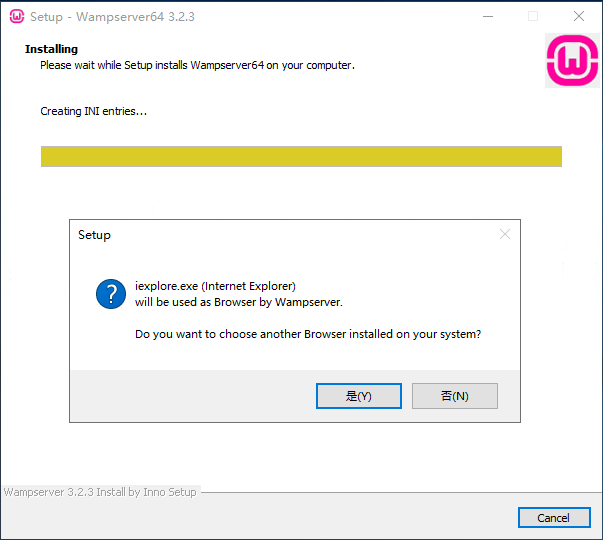
## 10.选择编辑器
在Wampmanger打开配置文件或日志文件时,会使用该编辑器打开。
默认是使用记事本,如果需要自定义,点击“是”选择编辑器,如果不需要自定义,直接点“否”

## 11.使用信息

## 12.完成安装
点完成(Finish)完成安装

# 结语
到此,安装就完成了。
- 导读
- 安装
- VC++运行库安装
- 安装Wampserver
- 启动Wampserver
- 使用中文翻译包
- 使用
- 安装部署WordPress
- 安装部署ThinkPHP
- 安装部署Lavarel
- 安装Composer
- 搭配VSCode编辑器使用
- 下载安装
- 设置界面语言
- 打开www文件夹
- PHP Intelephense 扩展
- PHP Debug扩展
- Apache
- 创建虚拟主机
- 切换在线模式
- 内网穿透
- 放通防火墙
- 更改Apache端口
- 增加Apache版本
- 重启Apache服务
- 配置 HTTPS
- MySQL
- 修改默认字符集
- 修改root密码
- 创建数据库用户
- 创建数据库
- 打开MySQL控制台
- 增加MySQL版本
- 重启MySQL服务
- MariaDB
- 增加MariaDB版本
- 重启MariaDB服务
- PHP
- 增加PHP版本
- 设置环境变量PATH
- 安装Redis扩展
- 安装cURL的CA根证书
- wampmanger
- 更换浏览器
- 升级版本
- 从2.4升级到2.5
- 从2.5升级到3.0.3
- 从3.0.1~3.2.0升级到3.2.3